电脑如何一键锁屏
短信预约 -IT技能 免费直播动态提醒
今天小编给大家分享一下电脑如何一键锁屏的相关知识点,内容详细,逻辑清晰,相信大部分人都还太了解这方面的知识,所以分享这篇文章给大家参考一下,希望大家阅读完这篇文章后有所收获,下面我们一起来了解一下吧。
电脑一键锁屏的方法:
方法一:
大家可以通过快捷键“win+L”来快速的锁屏。
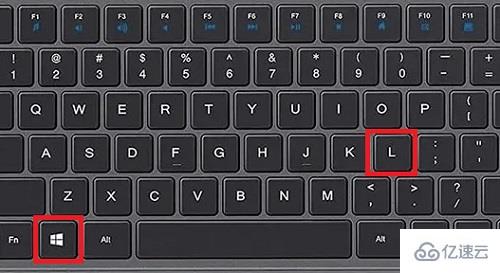
之后大家需要通过开机密码才可以进入系统。
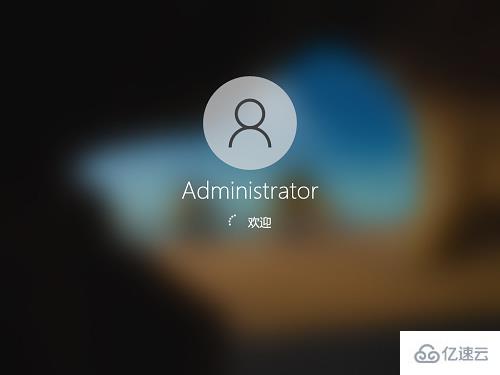
方法二:
这个方法大家需要通过设置动态锁来连接手机,
当你的手机离开电脑超过一定距离,就会立刻锁屏电脑。
大家先点击左下角开始,打开设置,点击“账户”。
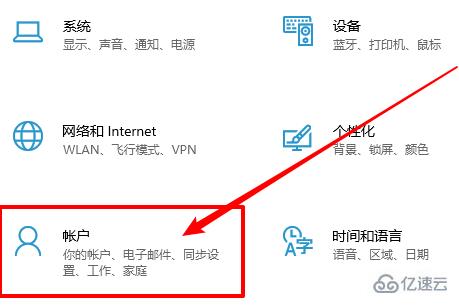
之后点击左侧的登录选项,
勾选右侧的“允许windows在你离开时自动锁定设备”。
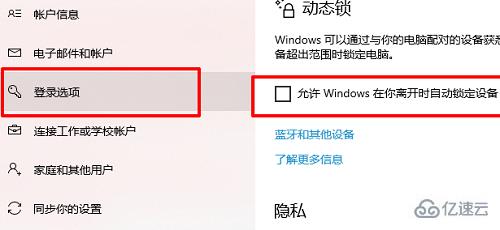
点击下面出现的“蓝牙和其他设备”。

之后选择“添加蓝牙或其他设备”。
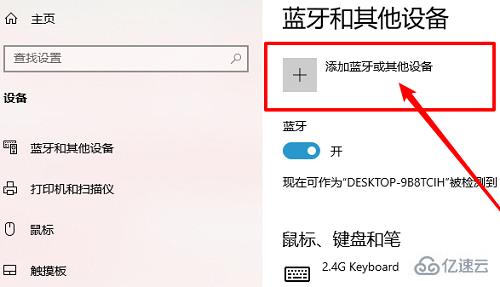
选上面的“蓝牙”添加设备。
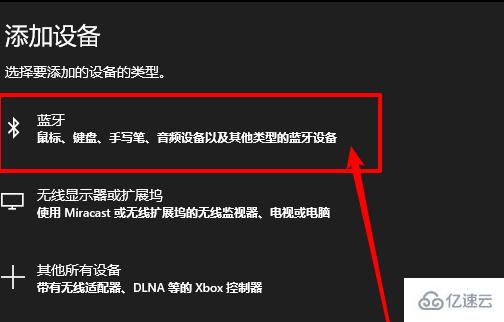
最后连接你的设备就好了。

以上就是“电脑如何一键锁屏”这篇文章的所有内容,感谢各位的阅读!相信大家阅读完这篇文章都有很大的收获,小编每天都会为大家更新不同的知识,如果还想学习更多的知识,请关注编程网行业资讯频道。
免责声明:
① 本站未注明“稿件来源”的信息均来自网络整理。其文字、图片和音视频稿件的所属权归原作者所有。本站收集整理出于非商业性的教育和科研之目的,并不意味着本站赞同其观点或证实其内容的真实性。仅作为临时的测试数据,供内部测试之用。本站并未授权任何人以任何方式主动获取本站任何信息。
② 本站未注明“稿件来源”的临时测试数据将在测试完成后最终做删除处理。有问题或投稿请发送至: 邮箱/279061341@qq.com QQ/279061341













